发布时间:2020-11-27 14: 11: 39
AIDA64是一款优秀的计算机测试软件,可以针对计算机进行多种类的基准测试,同时也能深度查看计算机的硬软件信息,但最值得的一提的还是它的监测功能,一起来看看吧。
一.打开传感器信息板
AIDA64的传感器信息板顾名思义,是一种显示计算机传感器信息的工具,它的功能是将软件监测到的系统信息,以图形化的方式呈现在我们面前。比起普通的监测工具,它的界面更加美观,视觉效果也更加立体。
①打开系统设置
如图1图2所示,打开AIDA64,点击“文件”-“设置”进入系统设置界面,方便下一步操作。
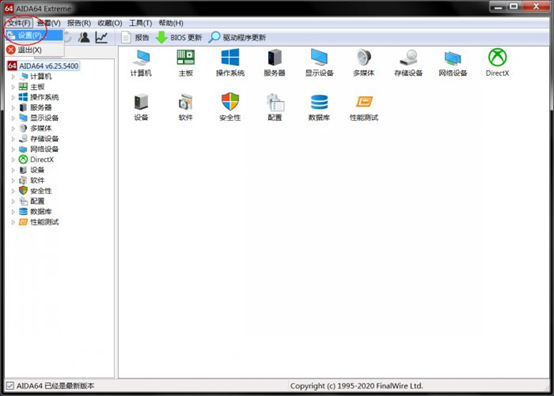
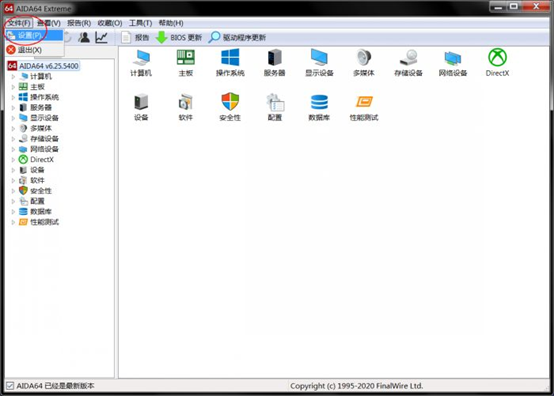
②打开传感器信息板
进入设置界面后,点击图3中标记的“SensorPanel”进入传感器界面,勾选上“显示传感器信息板”,剩余的选项建议全部选上,大家也可以根据个人喜好勾选。
信息板背景色处可以设置传感器信息板的背景颜色,推荐使用浅色,后面的透明度和宽高比不用修改,使用默认设置就好。
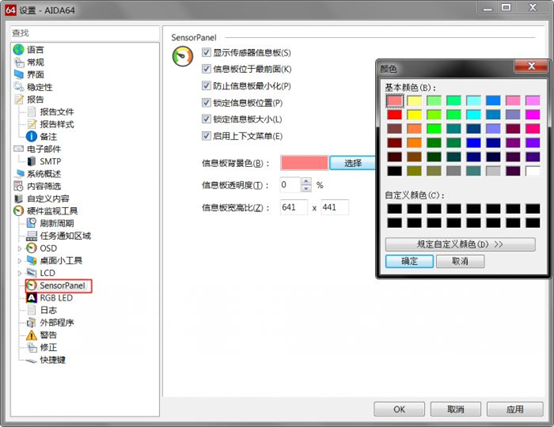
二.管理传感器信息板
设置完毕后,点击应用,桌面就会弹出传感器信息板的界面,见图4。系统默认的传感器项目如图所示,我们需要在原有的基础上进行编辑,打造出适合自己的传感器信息板。
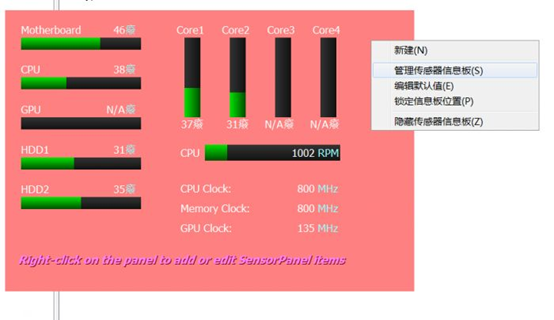
右键传感器信息板,点击“管理传感器信息板”进入管理界面。如图5所示,左侧是传感器信息板的管理界面,我们可以在上面对传感器项目进行编辑。单击其中一个项目,可以对其进行删除、修改、隐藏等操作。
也可以点击左下角的“新建”来新建传感器项目,图中右侧部分就是新建项目界面,在中间的项目名称里选中自己需要的项目,点击OK就完成了。
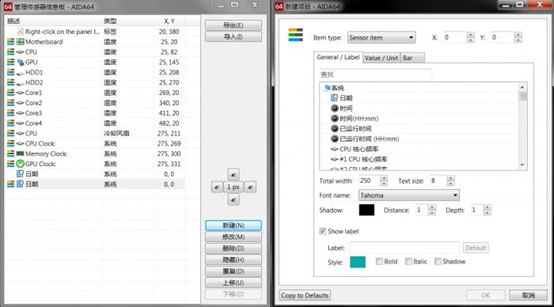
右键单击信息板上的某个项目,可以对其进行移动、修改和删除等操作,大家可以通过这种方式,调整传感器项目的位置,数量和类别。
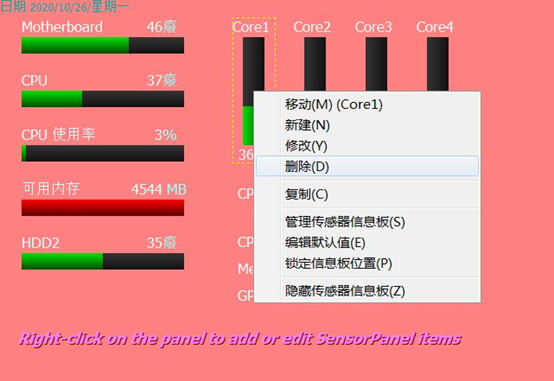
合理的传感器信息板布局,能更直观的展现相关信息,有助于大家更好的监测计算机状态。需要更多AIDA64实用技巧,请关注软件网站。
署名:zack
展开阅读全文
︾
读者也喜欢这些内容:

怎么测试CPU是否正常?怎么测试CPU性能?
计算机的中央处理器(CPU)是系统的心脏,对其性能的影响至关重要。因此,CPU能否正常运转是一个电脑系统工作的关键,下面给大家介绍怎么测试CPU是否正常,怎么测试CPU性能的具体内容。...
阅读全文 >

AIDA64系统稳定性测试勾选哪几个?AIDA64系统稳定性测试要多久?
在当今数字化时代,计算机系统的稳定性对于用户体验和工作效率至关重要。AIDA64是一款强大的系统测试工具,通过其系统稳定性测试功能,用户能够全面评估计算机的性能和稳定性。而在进行AIDA64软件进行系统稳定性测试时,选择合适的项目十分重要,下面给大家介绍AIDA64系统稳定性测试勾选哪几个,AIDA64系统稳定性测试要多久的具体内容。...
阅读全文 >

AIDA64传感器怎么看 传感器性能参数了解
电脑主板传感器是计算机硬件中的重要组成部分,它能够监测和控制计算机的温度、电压、风扇转速等参数,保证计算机的稳定运行。主板传感器的工作原理是通过感知外部环境的变化,将这些变化转化为电信号,再通过主板上的芯片处理这些信号,最终反馈给计算机系统,实现对环境参数的监测和调节。AIDA64软件可以读取这些信息,并向用户作出反馈。关于AIDA64传感器怎么看,传感器性能参数了解的内容,本文向大家作简单介绍。...
阅读全文 >
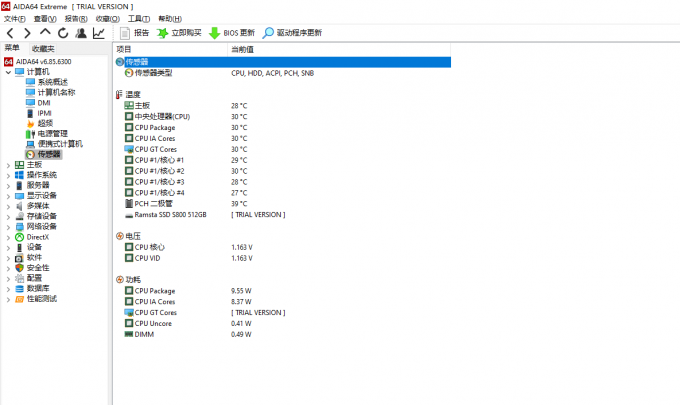
CPU超频对CPU损害大吗 CPU超频怎么测试稳定性
对于一些数码资深玩家来说,电脑超频是一件非常常见的事情,但是对于一些电脑不太了解的人群来说,他们对超频这个概念还并不是非常清晰。超频确实可以在一定程度上提升电脑性能,但是超频也会对电脑带来一些影响和变化,今天我们就来说一说电脑CPU超频对CPU损害大吗,CPU超频怎么测试稳定性。...
阅读全文 >